Konversi MOV menjadi OGM
Cara mengonversi file MOV ke format OGM menggunakan FFmpeg atau Avidemux untuk kompatibilitas dan fleksibilitas
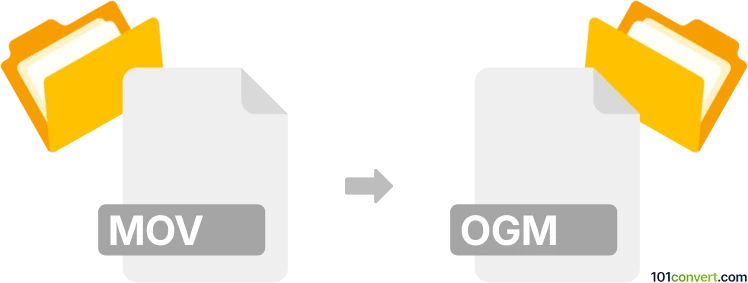
Bagaimana mengkonversi mov ke ogm berkas
- Lainnya
- Belum ada peringkat.
101convert.com assistant bot
3mgg
Memahami Format File MOV dan OGM
MOV adalah format file kontainer multimedia yang dikembangkan oleh Apple dan biasanya digunakan untuk menyimpan video, audio, dan teks. Format ini didukung secara luas oleh media player dan perangkat lunak pengeditan, terutama di platform macOS dan iOS.
OGM (Ogg Media) adalah ekstensi dari format kontainer Ogg, dirancang untuk menampung aliran video, audio, dan subtitle. OGM populer di komunitas sumber terbuka dan sering digunakan untuk mendistribusikan anime dan konten video lain dengan beberapa trek audio dan subtitle.
Mengapa mengkonversi MOV ke OGM?
Mengkonversi MOV ke OGM mungkin diperlukan agar kompatibel dengan media player tertentu atau untuk memanfaatkan dukungan OGM terhadap beberapa aliran audio dan subtitle. OGM juga lebih disukai di beberapa komunitas karena sifatnya yang sumber terbuka dan fleksibilitasnya.
Cara mengkonversi MOV ke OGM
Cara paling andal untuk mengkonversi MOV ke OGM adalah dengan menggunakan FFmpeg, sebuah konverter multimedia sumber terbuka yang kuat. FFmpeg mendukung format MOV dan OGM serta memungkinkan penyesuaian detail dari proses konversi.
Menggunakan FFmpeg (direkomendasikan)
- Unduh dan instal FFmpeg sesuai sistem operasi Anda.
- Buka command prompt atau jendela terminal.
- Jalankan perintah berikut:
ffmpeg -i input.mov -c:v copy -c:a copy output.ogm - Perintah ini menyalin aliran video dan audio tanpa melakukan re-encoding, memastikan konversi yang cepat dan tanpa kehilangan kualitas. Anda dapat menyesuaikan parameter jika perlu melakukan re-encode atau menambahkan subtitle.
Alternatif: Menggunakan Avidemux
- Unduh dan instal Avidemux.
- Buka file MOV Anda di Avidemux.
- Atur output video dan audio ke Copy atau pilih codec yang Anda inginkan.
- Atur format output ke OGM.
- Pilih File → Save → Save Video... dan tentukan nama file dengan ekstensi .ogm.
Sofware terbaik untuk konversi MOV ke OGM
- FFmpeg – Terbaik untuk pengguna tingkat lanjut dan konversi batch.
- Avidemux – Antarmuka yang ramah pengguna untuk konversi sederhana.
Tips untuk konversi yang sukses
- Pastikan semua codec yang diperlukan telah terinstal.
- Uji file OGM output di media player yang kompatibel seperti VLC.
- Jika perlu menambahkan subtitle, gunakan opsi
-scodecdari FFmpeg atau alat subtitle Avidemux.
Catatan: Catatan konversi mov ke ogm ini tidak lengkap, harus diverifikasi, dan mungkin mengandung ketidakakuratan. Silakan pilih di bawah ini apakah Anda merasa informasi ini bermanfaat atau tidak.